Как изменить адрес электронной почты администратора WordPress (2 способа)
Когда нужно изменить электронную почту администратора WordPress
Как правило, новички при установке WordPress используют адрес своего личного почтового ящика. Также у некоторых хостинговых компаний есть автоустановки, которые автоматически используют email вашей учетной записи на хостинге во время установки.
Адрес электронной почты вашего сайта используется WordPress для того, чтобы отправлять вам важные уведомления. Например, когда создается новая учетная запись пользователя, устанавливается автоматическое обновление или уведомления об ограничениях комментариев.
Адрес электронной почты администратора необходим для восстановления потерянного пароля и уведомлений об изменениях в учетной записи.
Большинство владельцев сайтов вскоре понимают, что престижнее использовать коммерческий email для бизнеса вместо обычных бесплатных почтовых ящиков. Также лучше использовать разные адреса электронной почты для администрирования сайта и пользователя admin.
Способ 1. Изменяем адреса электронной почты через админпанель WordPress
Этот метод простой и рекомендуется для новичков.
В административной панели WordPress откройте Настройки » Общие и измените существующий параметр Email адрес на новый.
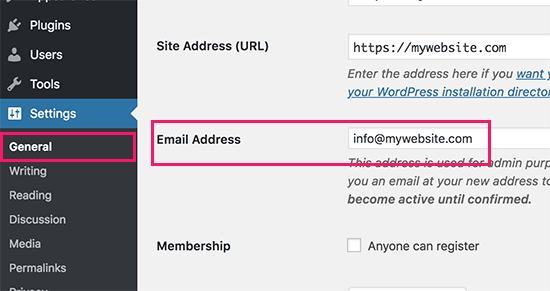
Сохраните изменения. Теперь WordPress будет отправлять вам электронные письма, связанные с администрированием, на этот новый email-адрес.
Затем, если нужно изменить электронную почту, указанную для пользователя admin, перейдите на страницу Пользователи » Все пользователи и нажать ссылку «Редактировать» под пользователем администратор.
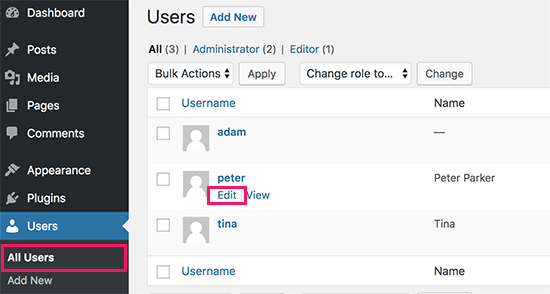
Откроется страница редактирования профиля пользователя. Внизу страницы найдите опцию электронной почты и укажите новый email.
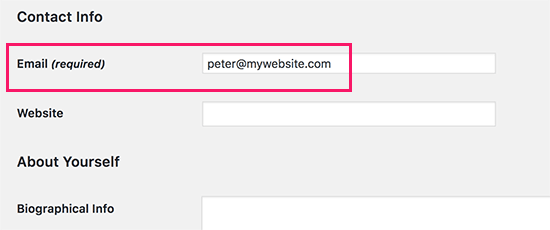
Чтобы сохранить изменения, нажмите «Обновить профиль»
После сохранения изменений WordPress отправит уведомление на новый адрес электронной почты. Откройте письмо и перейдите по ссылке в письме. Тем самым вы подтвердите правильность сделанных изменеий.
Способ 2. Изменяем адрес электронной почты через PhpMyAdmin
Этот способ рекомендуется использовать только тогда, когда вы не можете получить доступ к области администрирования WordPress.
Сначала войдите в панель управления cPanel в своей учетной записи на хостинге. В разделе базы данных щелкните по значку phpMyAdmin.
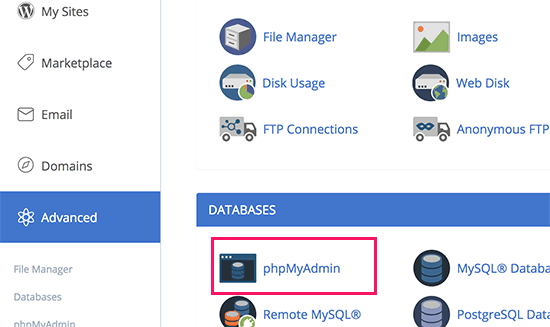
Примечание. В зависимости от вашей хостинговой компании панель управления cPanel может выглядеть немного иначе, чем на приведенном выше скрине.
После клика запустится приложение phpMyAdmin. Это инструмент управления базами данных, и мы будем использовать его для прямого изменения адреса электронной почты администратора в базе данных WordPress.
В окне phpMyAdmin вы увидите, что ваша база данных указана в левом столбце. Нажав на него, вы увидите все таблицы. Нужно найти таблицу _options и щелкнуть по ней, чтобы она открылась.
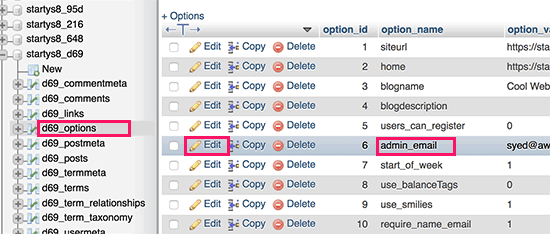
Отобразятся строки данных внутри таблицы опций. Нужно щелкнуть по кнопке «Редактировать» рядом с строкой, где option_name - «admin_email».
phpMyAdmin откроет строку в форме, где можно перейти и изменить адрес электронной почты администратора для своего сайта.
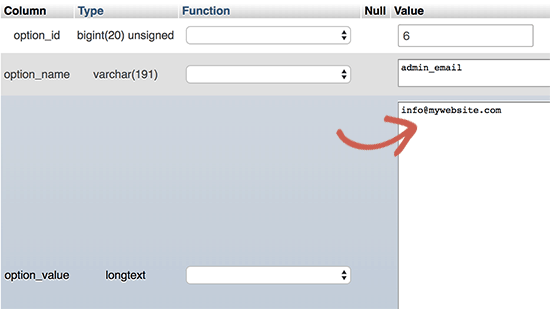
Не забудьте нажать кнопку «Перейти», чтобы сохранить изменения. Email обновился и вы будете получать уведомлений на обновленный электронный ящик.
Чтобы изменить адрес электронной почты в учетной записи администратора, кликните мышкой на таблицу _users в окне phpMyAdmin. Нажмите кнопку «Редактировать» рядом со строкой, в которой пользовательский логин совпадает с пользователем, чей электронный адрес вы хотите изменить.
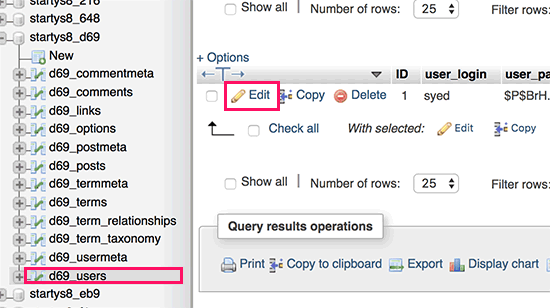
PhpMyAdmin откроет в форме пользовательскую строку. В поле user_email введите новый адрес электронной почты.
Нажмите кнопку «Перейти», чтобы изменения сохранились.

